
Kilde: PCworld
Hvis du troede, du vidste alt om Photoshop, har du måske ikke helt ret. Photoshop har uendelige værktøjer, der hjælper os med at designe de projekter, vi udfører. Men ikke alt er der, da vi kan komme til at ændre og manipulere dine værktøjer for at få et effektivt og hurtigt arbejde.
I dette indlæg viser vi dig med enkle trin, hvordan du flette lagene sammen i Photoshop, et værktøj, der er grundlaget og nøglen for mange designere rundt om i verden. Bliv hos os indtil slutningen og genfind igen, hvad dette program er i stand til.
Flet lag
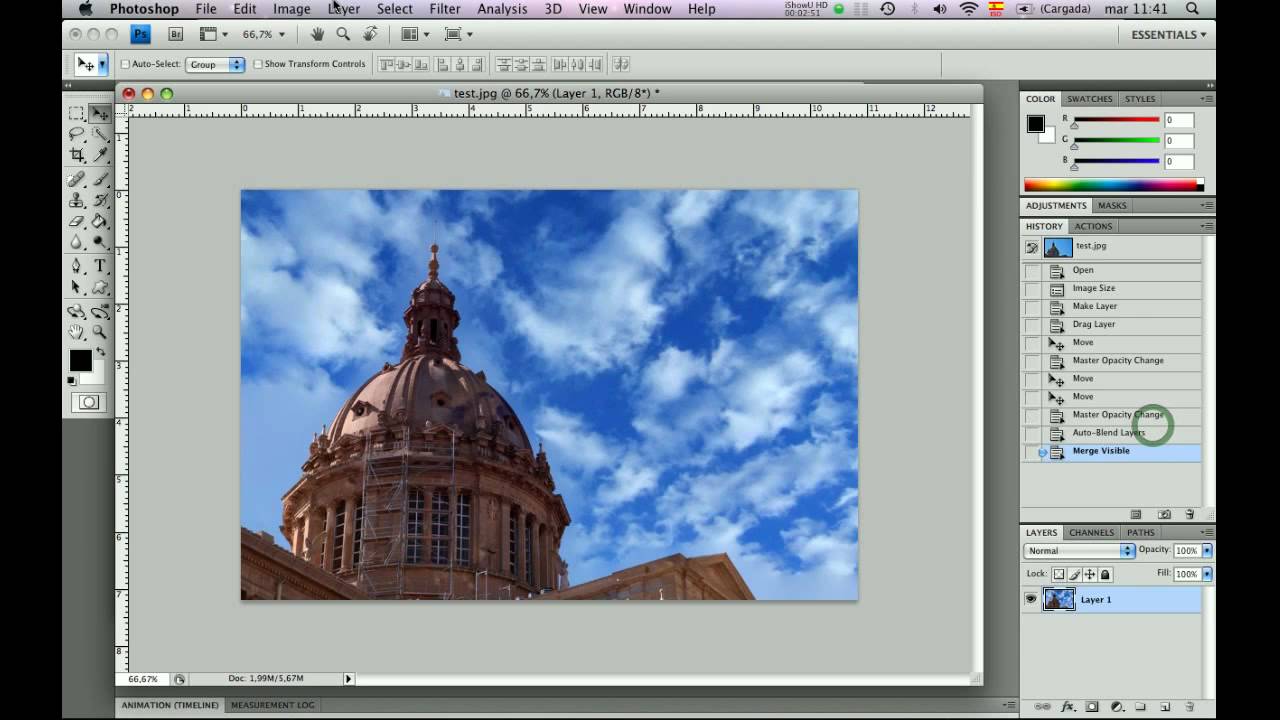
Kilde: YouTube
For at flette lag i Photoshop, det er så simpelt som at bruge kommandoen Flet lag til at forbinde eller kombinere billeder med jævne overgange i det endelige sammensatte billede. Med indstillingen Flet lag skal du anvende de nødvendige lagmasker på hvert lag for at maskere undvigede og undereksponerede områder eller forskelle i indhold. Kommandoen Flet lag er kun tilgængelig for RGB- eller gråtonebilleder. Det virker ikke med smarte objekter, videolag, 3D-lag eller baggrundslag.
Det første vi skal gøre er at åbne Photoshop, derefter de billeder, som vi vil flette og lægge hvert billede i et lag, derefter vælger vi lagene med billederne, som vi skal flette og fra Rediger-menuen muligheden for at flette lag aktiveres automatisk.
Flet billeder
I Photoshop er sammenlægning af lag ikke det eneste, du kan gøre, men også flette billeder. Imellem flere anvendelser af kommandoen Flet lag automatisk, er at flette flere billeder af den samme scene med fokus på forskellige områder for at få et sammensat billede med en større dybdeskarphed.
På samme måde kan du oprette en komposition ved at flette flere billeder af en scene med forskellig belysning. Ud over at kombinere forskellige billeder af den samme scene, kan du kombinere flere billeder i et panorama. Selvom det er mere tilrådeligt at bruge kommandoen Fotomerge at skabe panoramaer fra flere billeder.
Et godt værktøj er, når du fotograferer fyrværkeri med et stativ, da vi vil se forskellige billeder uden at flytte kameraet. Ved at fusionere vil vi opnå meget interessante effekter.
Andre funktioner
- Photoshop tillader sammensætning og redigering af rasterbilleder og understøtter forskellige farvemodeller såsom: ensfarvede halvtoner, CMYK, RGB og CIELAB. Photoshop bruger sine egne PSB- og PSD-filformater, som det understøtter disse funktioner med.
- Det tillader formater som:
PSB
Stort dokumentformat, der tillader dokumentation på op til 300,000 pixels i alle dimensioner. Det gør brug af alle funktionerne i Photoshop-programmet såsom filtre, effekter og lag. Du kan gemme billeder med højt dynamisk område, PSB-filer, der har 32 bit pr. kanal. Den åbner kun i Photoshop CS eller nyere udgave. Dokumenter, der er gemt i dette format, åbnes ikke i andre programmer eller i ældre versioner af Photoshop.
PSD eller PDD
Det er standard Photoshop-formatet, der understøtter lag.
EPS
PostScript-version. Bruges til at placere billeder i et dokument. Det har understøttelse af desktop publishing og vektorprogrammer.
PostScript
Det er ikke et format, men derimod et sprog til at beskrive sider. Det er muligt at finde dokumenter i det, det gør brug af at tegne primitiver til redigering.
Forrige EPS TIFF
Tillader visning af EPS-filer, der ikke kan åbnes i Photoshop.
DCS
Skabt af desktop publishing softwarefirma Quark. Det giver mulighed for opbevaring af bl.a. typografirammer. Bruges til at filme i desktop publishing.
GIF
Meget populær på nettet. Det tillader lagring af en alfakanal, der er forsynet med gennemsigtighed, for at blive gemt som interlaced, der senere uploades til internettet i forskellige trin. Tillader brug af 256 farver.
BMP
Det er et standardformat, der tilhører Windows.
TIFF
Udførlig løsning til at skifte fra MAC til PC og omvendt.
JPEG
Det er også meget populært på nettet. Den har en god billedkvalitet og en høj kompressionsfaktor.
PNG
Det har samme brug som GIF'er, men med en højere kvalitet. Understøtter 24-bit farve og gennemsigtighed. Det understøttes kun af browsere, der har nyere versioner.
Gratis ressourcer
Hvis du har brug for at udføre denne type proces, men du ikke har Photoshop, tilbyder vi dig muligheden for, at du kan gøre det, da vi har lavet en lille liste, hvor vi viser dig nogle helt gratis ressourcer.
Brusheezy

Kilde: brusheezy
Denne side indeholder hundredvis af gratis ressourcer perfekt organiseret efter kategorier i henhold til typen af ressource, uden begrænsning af daglige downloads, eller behov for at registrere. Derudover har Brusheezy en hurtig og præcis søgelinje, der giver os mulighed for at finde den ressource, som vi ledte efter overalt. Men ja, husk, at hvis du bruger nogen af disse ressourcer, skal du give kredit til den tilsvarende forfatter.
Bortset fra de typiske børster og teksturer her vi kan finde komplette psd-filer til download og dermed lære tricks fra de kunstnere, som venligst har uploadet dem. Og hvis du ikke kan få nok af alle de gratis ressourcer, tilbyder Brusheezy at oprette en betalt konto med mere indhold at downloade, større hastighed og royaltyfrit.
Alle silhuetter
Hvis vektorer er det, du leder efter, skal du ikke lede længere. All-Silhouettes er en side med en enorm fil af vektorformer grupperet i pakker. Disse filer kommer normalt i formaterne .ai (illustrator) og .csh (Photoshop-formularer), så uanset hvilket Adobe-program du normalt bruger, vil du ikke have problemer med at bruge disse ressourcer i den størrelse og opløsning, du ønsker.
Denne hjemmeside er et initiativ fra en enkelt person med det formål at dele et bibliotek af gratis vektorer med verden og gratis at bruge, men som det er sædvanligt på denne type hjemmeside, er der en Premium-version.
skalgubbar
Det er en simpel side, hvor de findes. Skalgubbar er en hjemmeside lavet af en arkitektstuderende fra Sverige, Teodor Javanaud Emdén, hvor han tilbyder os hundredvis af udskårne billeder af mennesker i flere situationer. Alle billeder kan downloades enkeltvis og gratis i .png-format og med stor størrelse og opløsning.
Hvis du skal bruge nogen af disse billeder, skal du huske på, at de udelukkende og udelukkende er til brug i ikke-byggede arkitekturfotomontager. Det lyder måske lidt mærkeligt, men forfatteren af siden minder os om, at dette er målet med disse udklippede karakterer, og at hvis du har tænkt dig at bruge dem til andet, skal du spørge om lov på forhånd, måske lidt ekstremt , men han har klare ideer .
Freepik
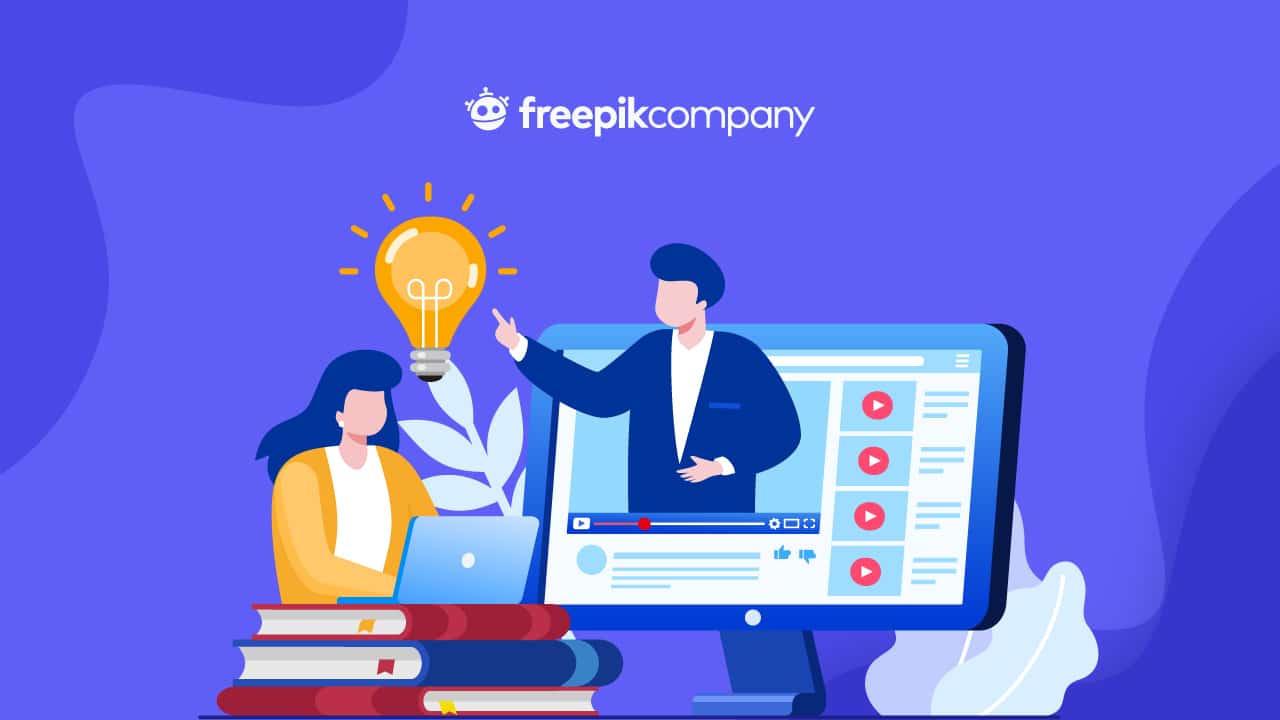
Kilde: Freepik
Hvis du ikke ved, hvor du kan finde en ressource, går din bedste mulighed for at finde den gennem Freepik. Denne hjemmeside har et af de største gratis biblioteker af grafiske ressourcer i verden og ifølge dem er de også det største fællesskab af grafiske designere i verden. Disse antagelser er ikke så vidtløftige, når du ser tallene håndteret af denne hjemmeside af spansk oprindelse og baseret i Malaga. Med 20 millioner månedlige besøg og kunder som Google eller Adobe er Freepiks ekstraordinære vækst ikke underligt.
Men ikke alt er så godt på denne hjemmeside, som de selv siger, siden arbejder med en freemium forretningsmodel, altså gratis men ikke helt. De fleste af ressourcerne kan downloades gratis ved at tildele rettigheder til internettet, men den fulde oplevelse er ledsaget af et abonnement.
DeviantArt

Kilde: Frogrx
Det overvejes det største sociale netværk af kunstnere i verden tjener ikke kun unge kunstnere Vis dine værker frem for kommentarer og kritik fra resten af fællesskabet, deviantArt er også et sted at dele dine egne ressourcer.
Denne hjemmeside, der har været aktiv siden 2000 for længe siden, skabte blandt sine mange kategorier, kategorien af ressourcer, hvilket har resulteret i, at kunstnere fra hele verden deler deres ressourcer, så andre kan bruge det helt gratis. Inden for kategorien webressourcer er der 6 underkategorier specielt designet til Photoshop: psds, pensler, gradienter og motiver, handlinger, brugerdefinerede former og farvepaletter.
Selvom deviantArt ikke er en ressourceside som sådan, holder det enorme antal brugere, det har, denne hjemmeside ikke op med at vokse dag for dag, tilføjer mere og mere gratis materiale til blandt andet kunstnere, grafikere og arkitekter.
Konklusion
I dette indlæg har vi ikke kun forklaret, hvordan man flette Photoshop-lag, men vi har også ønsket at hjælpe dig, og vi har vist dig nogle gratis ressourcer, hvis du ikke har Photoshop.
Disse ressourcer er i stigende grad til stede i os, og vi kan få adgang til dem på en meget enklere og hurtigere måde. Vi vil gerne have, at du fortsætter med at undersøge meget mere om vejledningen og især i de mange ressourcer, som internettet tilbyder for at kunne følge de trin, vi har angivet.
Design er i dag i vores hule hånd, og de værktøjer, vi har til rådighed, er en god ressource for vores fremtidige projekter.